设置界面
大约 3 分钟
运行 Starter 后,右键右下角托盘图标打开菜单,点击设置界面。
常规
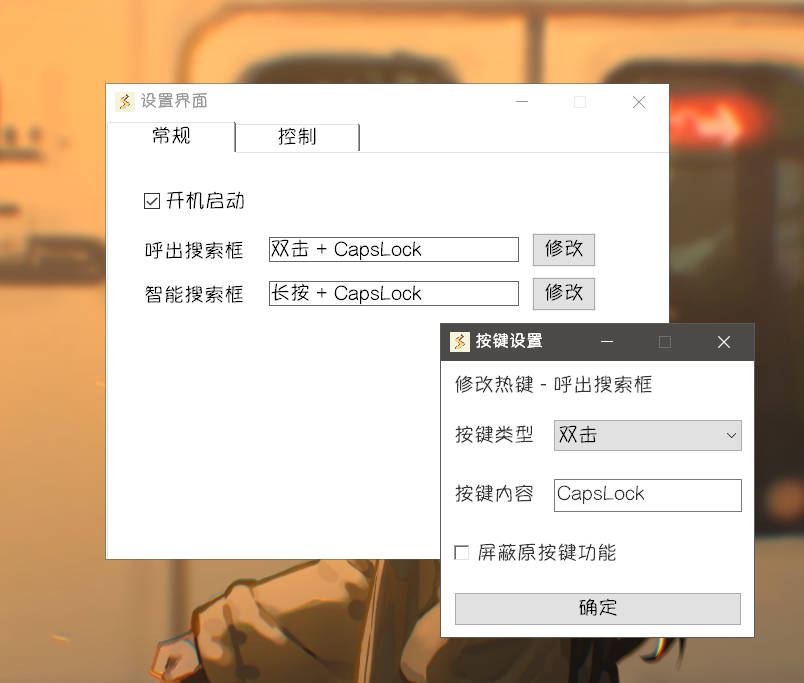
可通过勾选开机自启,修改软件是否开启自启动。
对于其他快捷键类型的设置项目,点击修改按钮可以修改对应的功能快捷键。
显示了每个快捷键的具体内容,若按键无效也会有对应显示。
快捷键设置,点击修改按钮可以修改对应的功能快捷键。
显示每个快捷键的具体内容,若按键无效也会有对应显示。
1. 按键类型 - 普通
普通按键类型仅仅支持 Ctrl, Alt, Shift 作为修饰的组合按键,或者单独按键。
可勾选是否屏蔽原按键功能,勾选后快捷键原功能将被屏蔽。
点击按键内容热键输入框,按下指定按键即可显示输入的按键内容,点击确定进行保存。
2. 按键类型 - 自定义
自定义按键类型可以自由填写热键内容,包括鼠标按键等,
参考热键 - 定义 & 使用 | AutoHotkey v2
注意
热键内容的填写需要有一定AHK经验,否则建议使用其他类型
3. 按键类型 - 双击
双击按键类型必须填写单个按键名,
参考按键列表(键盘, 鼠标和操纵杆) | AutoHotkey v2
可勾选是否屏蔽原按键功能,勾选后快捷键原功能将被屏蔽。
提示
双击要求第一次键击按住时间小于500ms,且第一次键击松开到第二次键击按下的时间间隔小于500ms
4. 按键类型 - 长按
双击按键类型必须填写单个按键名,
参考按键列表(键盘, 鼠标和操纵杆) | AutoHotkey v2
可勾选是否屏蔽原按键功能,勾选后快捷键原功能将被屏蔽。
提示
长按要求第一次键击按住时间超过500ms
控制
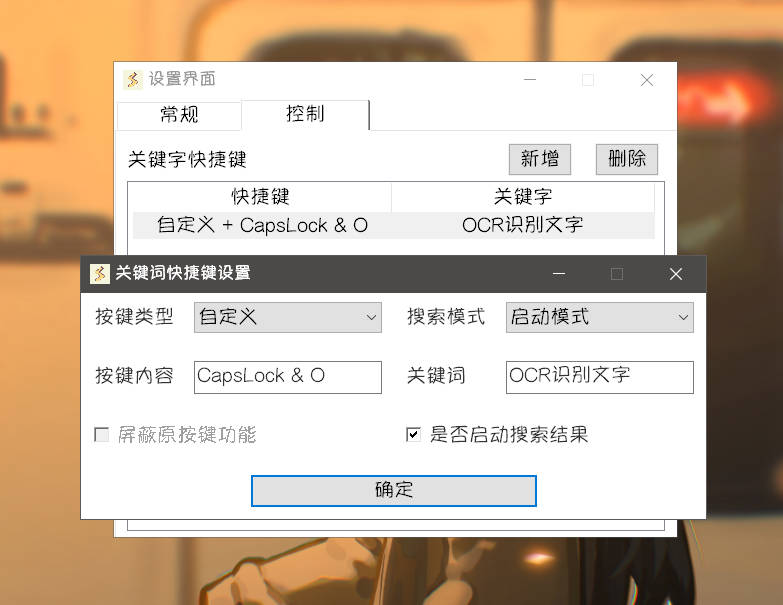
- 可以在此处点击按钮来添加、删除关键词快捷键
- 双击列表中任意项可以修改对应关键词快捷键
按下关键词快捷键可以快速以指定模式搜索既定的关键词,并可选是否启动搜索结果的第一项。
提示
以截图中的关键词快捷键内容为例:
- 快捷键为
CapsLock & O,即按下CapsLock+O快捷键触发 - 搜索模式为启动模式
- 关键词为“OCR识别文字”
- 勾选了启动搜索结果
添加上述关键词快捷键后,就可以通过按下CapsLock + O快速启动搜索“OCR识别文字”,并启动搜索结果。
由于搜索到的首个结果是插件启动项OCR识别文字,因此可以实现快捷键启动该插件。